こんばんわ.
GUMIさんへの『一日奉仕券』が月末まで延長された喫茶店です(´ヘ`;)
一日じゃないんかい!
--
【Norton AntiVirusが更新されない・・.】
とあるお方のPCをセッティングしました.
当初、契約したWi-Fiルータが繋がらないとのことで承りました.
しかし、当日になるとルータとの接続は終えていて、
起動時の各ポップアップを停止して欲しいとのこと.
ちゃっちゃとやりました.
ただ、Norton AntiVirusだけは、更新しても更新しても更新されませんでした.
永久に更新を求めてくる状態です.
自分的メモとして残しておきます.
※おそらくすべてのNortonで使える技.
【上記を治す手順】
※Windows 7ではわかりません
まず、"Temp"フォルダを綺麗にします.
CClenerで一時ファイルを削除でもいいですが、TEMPを直接削除する方法です.
TEMPフォルダは各ユーザが指定している場合があるので一番確実な方法です.
『Winキー + R 』を押すと、『ファイル名を指定して実行』が起動します.
そこに "%temp%" と入力後、OKボタン.
するとTEMPフォルダが開くのでその中身を全て削除です.
次に、LiveUpdateの設定ファイルを削除します.
設定ファイル(Settings.LiveUpdate)の場所は、
Windows 98 / Me: C:\WINDOWS\All Users\Application Data\Symantec\LiveUpdate
Windows 2000 / XP: C:\Documents and Settings\All Users\Application Data\Symantec\LiveUpdate
です.
Settings.LiveUpdateを削除しちゃってください.
拡張子が表示されてないと、"Settings"だけの名前かもしれません.
この方法だけでは削除できない場合、
以下の処置をします.
--
【Settings.LiveUpdateが削除できない場合】
削除前に、すべての拡張子、フォルダを見えるようにしましょう.
スタート>マイコンピュータ>ツール>フォルダオプションでフォルダオプションを開きます.
次に、表示タブ>詳細設定ボックス>ファイルとフォルダの表示>『すべてのフォルダを表示する』にチェック.
次に、下あたりにある『登録されているファイルの拡張子は表示しない』のチェックをはずします.
これですべてのフォルダ、拡張子が見えるようになります.
--
Nortonの関連ファイルはソフトによってユーザが安易に削除などできないようになってます.
次は補足で、解除方法です.
--
【Nortonのファイル制限を解除】
Nortonを起動する
Norton AntiVirusタブ(Norton Internet Securityタブ)>設定.
そして基本セキュリティにある「Auto-Protect」をクリックして、設定をクリックします.
次はバージョンによって異なって、
『その他』だったり『全般』だったりボタンは違いますが、
ボタンを押した先に、"シマンテック製品の保護をオンにする"項目がある場所を開き、そのチェックをはずします.
これで、適用を押せばNorton関連ファイルが削除できるようになります.
※、チェックマークをもとに戻せばもとに戻ります.
--
【.liveUpdateを削除後】
Settings.LiveUpdateを削除後、Downloadsフォルダ内を削除します.
※Downloadsフォルダは削除しないでください.
次に、『ファイル名を指定して実行』をきどうし、以下のように入力しOK.
「...succeeded.」または、「...は成功しました。」と表示されたら、OK ボタンをクリックします.
一旦PCを再起動してください.
以下のフォルダを開いて、日付がついたフォルダを最新のもの以外すべて削除します.
フォルダ名: "C:\Program Files\Common Files\Symantec Shared\VirusDefs"
次に"BinHub"フォルダの中身も削除します.
※例によって、BinHubフォルダは残しておきます.
これで、LiveUpdateが可能になると思います.
終に、「"シマンテック製品の保護をオンにする」を戻しておいてください.
お疲れさまでした.
参考
LiveUpdate を何度実行してもウイルス定義ファイルが更新されない
Settings.LiveUpdate ファイルと LiveUpdate\Downloads フォルダの内容を手動で削除する
GUMIさんへの『一日奉仕券』が月末まで延長された喫茶店です(´ヘ`;)
一日じゃないんかい!
--
【Norton AntiVirusが更新されない・・.】
とあるお方のPCをセッティングしました.
当初、契約したWi-Fiルータが繋がらないとのことで承りました.
しかし、当日になるとルータとの接続は終えていて、
起動時の各ポップアップを停止して欲しいとのこと.
ちゃっちゃとやりました.
ただ、Norton AntiVirusだけは、更新しても更新しても更新されませんでした.
永久に更新を求めてくる状態です.
自分的メモとして残しておきます.
※おそらくすべてのNortonで使える技.
【上記を治す手順】
※Windows 7ではわかりません
まず、"Temp"フォルダを綺麗にします.
CClenerで一時ファイルを削除でもいいですが、TEMPを直接削除する方法です.
TEMPフォルダは各ユーザが指定している場合があるので一番確実な方法です.
『Winキー + R 』を押すと、『ファイル名を指定して実行』が起動します.
そこに "%temp%" と入力後、OKボタン.
するとTEMPフォルダが開くのでその中身を全て削除です.
次に、LiveUpdateの設定ファイルを削除します.
設定ファイル(Settings.LiveUpdate)の場所は、
Windows 98 / Me: C:\WINDOWS\All Users\Application Data\Symantec\LiveUpdate
Windows 2000 / XP: C:\Documents and Settings\All Users\Application Data\Symantec\LiveUpdate
です.
Settings.LiveUpdateを削除しちゃってください.
拡張子が表示されてないと、"Settings"だけの名前かもしれません.
この方法だけでは削除できない場合、
以下の処置をします.
--
【Settings.LiveUpdateが削除できない場合】
削除前に、すべての拡張子、フォルダを見えるようにしましょう.
スタート>マイコンピュータ>ツール>フォルダオプションでフォルダオプションを開きます.
次に、表示タブ>詳細設定ボックス>ファイルとフォルダの表示>『すべてのフォルダを表示する』にチェック.
次に、下あたりにある『登録されているファイルの拡張子は表示しない』のチェックをはずします.
これですべてのフォルダ、拡張子が見えるようになります.
--
Nortonの関連ファイルはソフトによってユーザが安易に削除などできないようになってます.
次は補足で、解除方法です.
--
【Nortonのファイル制限を解除】
Nortonを起動する
Norton AntiVirusタブ(Norton Internet Securityタブ)>設定.
そして基本セキュリティにある「Auto-Protect」をクリックして、設定をクリックします.
次はバージョンによって異なって、
『その他』だったり『全般』だったりボタンは違いますが、
ボタンを押した先に、"シマンテック製品の保護をオンにする"項目がある場所を開き、そのチェックをはずします.
これで、適用を押せばNorton関連ファイルが削除できるようになります.
※、チェックマークをもとに戻せばもとに戻ります.
--
【.liveUpdateを削除後】
Settings.LiveUpdateを削除後、Downloadsフォルダ内を削除します.
※Downloadsフォルダは削除しないでください.
次に、『ファイル名を指定して実行』をきどうし、以下のように入力しOK.
・Norton AntiVirus 2001 / 2002/ 2003 / 2004 / 2005:
regsvr32 "C:\Program Files\Norton AntiVirus\navlucbk.dll"
・Norton Internet Security 2001 / 2002/ 2003:
regsvr32 "C:\Program Files\Norton AntiVirus\navlucbk.dll"
・Norton Internet Security 2004 / 2005:
regsvr32 "C:\Program Files\Norton Internet Security\Norton AntiVirus\navlucbk.dll"
・Norton SystemWorks 2001 / 2002 / 2003 / 2004 / 2005:
regsvr32 "C:\Program Files\Norton SystemWorks\Norton AntiVirus\navlucbk.dll"
「...succeeded.」または、「...は成功しました。」と表示されたら、OK ボタンをクリックします.
一旦PCを再起動してください.
以下のフォルダを開いて、日付がついたフォルダを最新のもの以外すべて削除します.
フォルダ名: "C:\Program Files\Common Files\Symantec Shared\VirusDefs"
次に"BinHub"フォルダの中身も削除します.
※例によって、BinHubフォルダは残しておきます.
これで、LiveUpdateが可能になると思います.
終に、「"シマンテック製品の保護をオンにする」を戻しておいてください.
お疲れさまでした.
参考
LiveUpdate を何度実行してもウイルス定義ファイルが更新されない
Settings.LiveUpdate ファイルと LiveUpdate\Downloads フォルダの内容を手動で削除する
PR
この記事にコメントする
- カレンダー
| S | M | T | W | T | F | S |
|---|---|---|---|---|---|---|
| 1 | 2 | 3 | ||||
| 4 | 5 | 6 | 7 | 8 | 9 | 10 |
| 11 | 12 | 13 | 14 | 15 | 16 | 17 |
| 18 | 19 | 20 | 21 | 22 | 23 | 24 |
| 25 | 26 | 27 | 28 | 29 | 30 | 31 |
- 喫茶店プロフ
HN:
kissaten
年齢:
37
HP:
性別:
男性
誕生日:
1988/05/17
職業:
高専生
趣味:
マジック/写真/音楽鑑賞
自己紹介:
写真とかマジックが好きです.
持病があります.
【持病】
SLE(全身性エリテマトーデス ループス腎炎)、大腿骨骨頭壊死.映画鑑賞と読書が好きです.GUMIさんが大事です.
【マジック】
Youtubeの所に動画があります.
クローズアップが得意です.
プロフィールの↓に連絡先があります.
--------------------------持病があります.
【持病】
SLE(全身性エリテマトーデス ループス腎炎)、大腿骨骨頭壊死.映画鑑賞と読書が好きです.GUMIさんが大事です.
【マジック】
Youtubeの所に動画があります.
クローズアップが得意です.
プロフィールの↓に連絡先があります.
連絡先:
kissaten517☆gmail.com
※”☆”を@にしてね(゚ー゚*) - グミプロフ
HN:
GUMI
年齢:
22
性別:
女の子
誕生日:
1988/11/09
職業:
社会に貢献してますよ
趣味:
喫茶店さんをいじること。
自己紹介:
もう婚約者でーすぅ
影の編集者をしております!
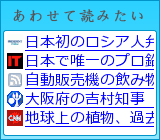
|
Free counters
- リンク
- 最新コメント
[12/01 cartier tortue replique]
[11/24 replique pendentif bulgari or blanc]
[11/22 スーパーコピーブランド ブルガリ]
- カウンター
- アーカイブ
- カテゴリー

